在WPS幻灯片中为文本添加删除线的步骤如下: 1. 选中文本:首先,点击并拖动鼠标选择你想要添加删除线的文字。 2. 工具选择:点击菜单栏上的“开始”选项。 3. 格式调整:在“字体”或“格式”子菜单下,找到“字符样式”或类似功能。 4. 删除线设置:在弹出的对话框中,找到“效果”或“特殊字符”,然后选择删除线图标或者输入代码(如sout{ })。 5. 应用更改:点击确定或者直接应用到所选文字上,即可看到添加了删除线的效果。 完成以上步骤后,你的WPS幻灯片中的文字便成功添加了删除线。
1、 在幻灯片中先输入文字内容
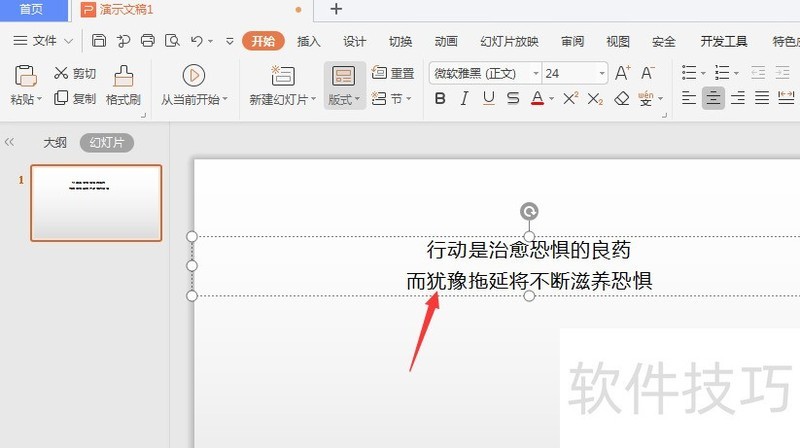
2、 选中需要添加删除线的文字,如图
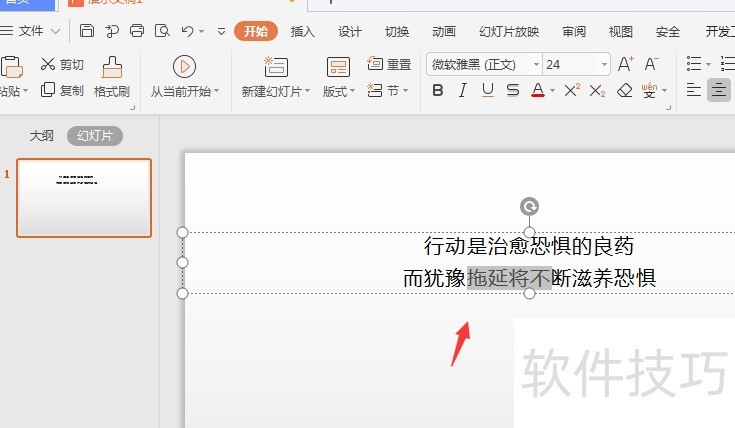
3、 然后点击右键属性,选择其中的【字体】
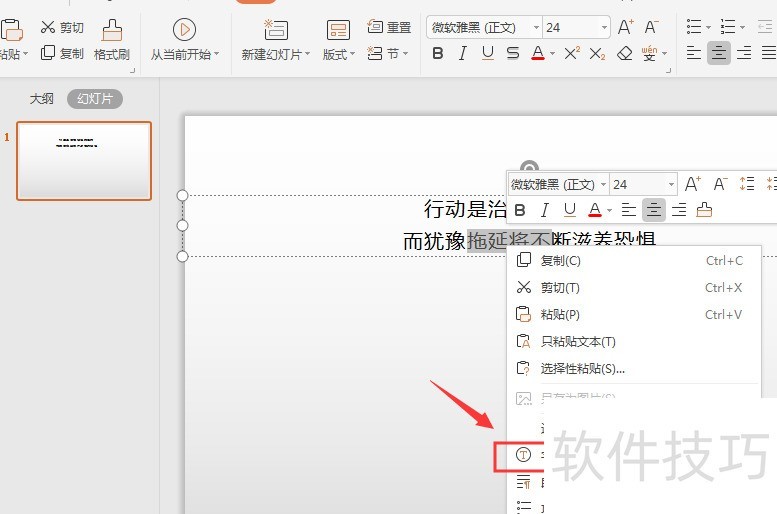
4、 进入到面板中后,找到如图指示的【删除线】栏
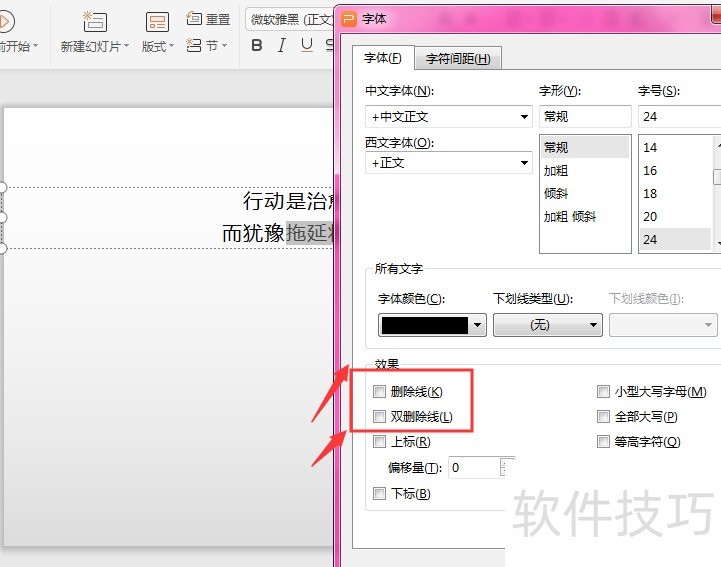
5、 将前面划上对勾,然后确定,这样就得到添加了删除线的字体END1选择插入形状,然后选择如图直线形状
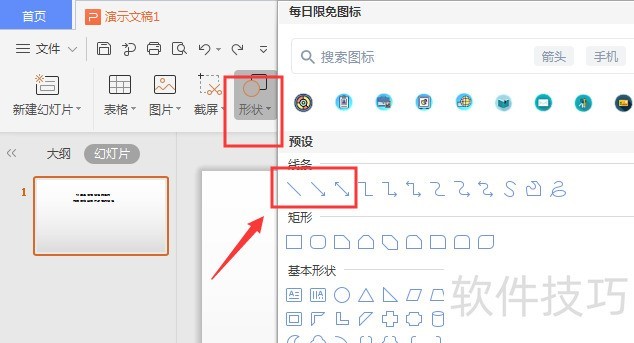
2、 左键在文字上绘制直线,得到如图删除线效果
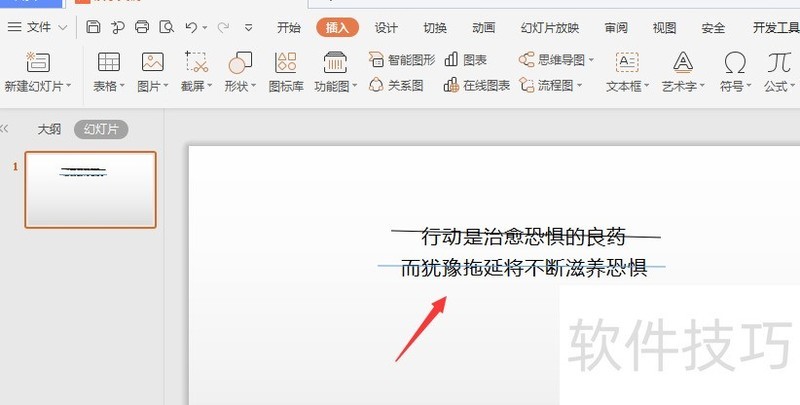
文章标题:WPS幻灯片中如何给文字添加删除线
文章链接://www.hpwebtech.com/jiqiao/201478.html
为给用户提供更多有价值信息,ZOL下载站整理发布,如果有侵权请联系删除,转载请保留出处。
- 上一问:WPS Word文档怎么进行设置装订线
- 下一问:WPS文字如何插入复选框?
相关软件推荐
其他类似技巧
- 2024-10-02 12:25:02WPS文档中如何调节表格宽高
- 2024-10-02 11:58:02WPS文件软件给生僻字注音
- 2024-10-02 11:29:02手机wps怎样修改文件名称
- 2024-10-02 08:40:02wps表格如何对图片进行灰度设置
- 2024-10-02 07:22:02WPS2019演示如何将插入的图片设置成黑白
- 2024-10-02 06:41:02WPS文字如何整理文字?
- 2024-10-02 06:07:02WPS电子表格 2023如何插入公式形状
- 2024-10-01 18:08:02wps 2019文档怎么插入日期?
- 2024-10-01 15:32:02wps怎么设置竖版文字?
- 2024-10-01 15:19:02WPS表格序号自动调整
金山WPS Office软件简介
WPS大大增强用户易用性,供用户根据特定的需求选择使用,并给第三方的插件开发提供便利。ZOL提供wps官方下载免费完整版。软件特性:办公, 由此开始新增首页, 方便您找到常用的办公软件和服务。需要到”WPS云文档”找文件? 不用打开资源管理器, 直接在 WPS 首页里打开就行。当然也少不了最近使用的各类文档和各种工作状... 详细介绍»









